Päivitetty huhtikuu 2024: Älä enää saa virheilmoituksia ja hidasta järjestelmääsi optimointityökalumme avulla. Hanki se nyt osoitteessa linkki
- Lataa ja asenna korjaustyökalu täältä.
- Anna sen skannata tietokoneesi.
- Työkalu tulee silloin Korjaa tietokoneesi.
- IMAP 0x800cccd2 virhe on yleisin virhe, joka voi tapahtua, jos kiintolevyllä ei ole tarpeeksi levytilaa, jos tietokoneen BIOS ei ole yhteensopiva tai tarvitsee päivityksen. Muut syyt voivat myös aiheuttaa IMAPin, mukaan lukien näytönohjaimen ohjaimet, yhteensopimattomuuden, laiteohjaimet tai järjestelmäpalvelun vioittumisen Windowsin rekisterissä 0x800cccd2.
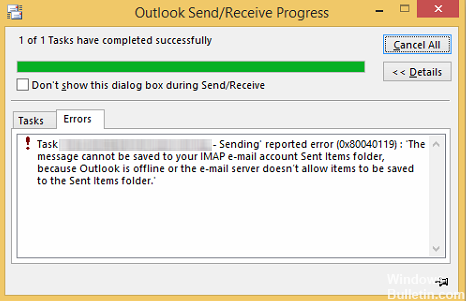
Nämä 0x800cccd2-virheilmoitukset voivat ilmetä asennettaessa ohjelmaa, käynnistäen Microsoft Corporationiin liittyvän ohjelmiston (esimerkiksi Microsoft Outlook), käynnistämällä tai pysäyttämällä Windows tai jopa asentamalla Windows-käyttöjärjestelmä. Seuranta, milloin ja missä 0x800CCCD2-virhe ilmenee, on tärkeä vianmääritys. Tämä virhe tarkoittaa, että Outlook IMAP ei voi näyttää tiettyä kansiota.
Tarkista Outlook-asetukset
- Tiedosto, Asetukset, Lisäasetukset
- Napsauta kaikkien tilien kohdalla Muokkaa ………… .. (oikealla)
- Valitse ruutu "Käytä alla määriteltyä mukautettua käyttäytymistä".
- Tarkista kaikki haluamasi kansiot ja tarkista ympyrä ”Lataa täydellinen kohde, mukaan lukien liitteet”,
- Kaikki ikkunat suljettu OK ja / tai Sulje.
Huhtikuun 2024 päivitys:
Voit nyt estää tietokoneongelmat käyttämällä tätä työkalua, kuten suojataksesi tiedostojen katoamiselta ja haittaohjelmilta. Lisäksi se on loistava tapa optimoida tietokoneesi maksimaaliseen suorituskykyyn. Ohjelma korjaa yleiset virheet, joita saattaa ilmetä Windows -järjestelmissä, helposti - et tarvitse tuntikausia vianmääritystä, kun sinulla on täydellinen ratkaisu käden ulottuvilla:
- Vaihe 1: Lataa PC-korjaus- ja optimointityökalu (Windows 10, 8, 7, XP, Vista - Microsoft Gold Certified).
- Vaihe 2: Valitse “Aloita hakuLöytää Windows-rekisterin ongelmat, jotka saattavat aiheuttaa PC-ongelmia.
- Vaihe 3: Valitse “Korjaa kaikki”Korjata kaikki ongelmat.
Luo uusi Outlook-profiili
Jos tämä ei onnistu, yritä luoda uusi Outlook-profiili, jos haluat testata ongelman.
Voit luoda uuden profiilin seuraavasti:
- Napsauta Käynnistä> Ohjauspaneeli> Sähköposti
- Valitse Sähköpostiasetukset-valintaikkunassa Näytä profiilit.
- Valitse Yleiset-välilehdessä Kun Microsoft Office Outlook käynnistyy, valitse Käytä tätä profiilia, valitse Käynnistä-komento ja valitse sitten Lisää profiili.
- Kirjoita Profiilin nimi -kenttään nimi, jota haluat käyttää uudessa sähköpostiprofiilissa, ja valitse OK.
- Valitse Sähköpostitilit-valintaikkunassa Lisää uusi sähköpostitili ja valitse sitten Seuraava.
- Napsauta uuden sähköpostitilin sopivaa palvelintyyppiä ja valitse sitten Seuraava.
- Anna tilitietosi vaadittuihin kenttiin ja valitse sitten Seuraava.
- Valitse Valmis ja valitse sitten OK.
Jos huomaat, että sähköpostikansiot ovat kadonneet tämän muutoksen jälkeen, yksinkertaisesti peruuta muutos ja käynnistä Outlook uudelleen. Saatat joutua käynnistämään tietokoneen uudelleen, koska Outlook ei välttämättä sulkeudu kokonaan ennen kuin teet sen.
Asiantuntijavinkki: Tämä korjaustyökalu tarkistaa arkistot ja korvaa vioittuneet tai puuttuvat tiedostot, jos mikään näistä tavoista ei ole toiminut. Se toimii hyvin useimmissa tapauksissa, joissa ongelma johtuu järjestelmän korruptiosta. Tämä työkalu myös optimoi järjestelmäsi suorituskyvyn maksimoimiseksi. Sen voi ladata Napsauttamalla tätä

CCNA, Web-kehittäjä, PC-vianmääritys
Olen tietokoneen harrastaja ja harrastava IT-ammattilainen. Minulla on vuosien kokemus tietokoneen ohjelmoinnista, laitteiden vianmäärityksestä ja korjaamisesta. Olen erikoistunut Web-kehitys- ja tietokannan suunnitteluun. Minulla on myös CCNA-sertifiointi verkon suunnitteluun ja vianmääritykseen.

